当电脑键盘失灵的时候,我们可能会以为是键盘坏掉了,于是采用最直接的解决方法——重新更换一个键盘,但是很多用户更换了键盘后问题还是没有得到解决。

键盘按键失灵,可能不是键盘本身的问题,我们先别急着更换它。试试下面的方法,不需要消费,自己尝试修好。

方法一:卸载设备,重新启动
1、打开注册表regedit。
PS:考虑到键盘失灵无法输入字母,我们直接用鼠标复制regedit,在功能栏处粘贴打开注册表编辑器。
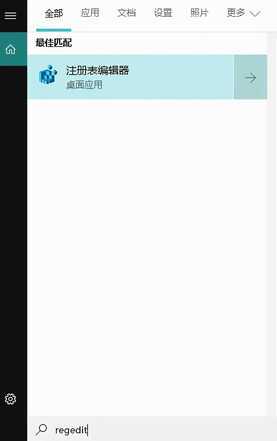
2、定位到HKEY_LOCAL_MACHINE\SYSTEM\CurrentControlSet\Control\Class\{
4D36E96B-E325-11CE-BFC1-08002BE10318}。依然是直接复制粘贴定位到该路径。
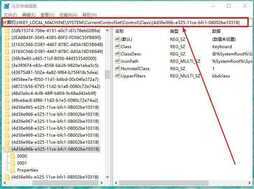
3、删除UpperFilters项。卸载设备,重新启动。然后设备管理器里变成:代码 10:该设备无法启动。

4、再次定位到
HKEY_LOCAL_MACHINE\SYSTEM\CurrentControlSet\Control\Class\{4D36E96B-E325-11CE-BFC1-08002BE10318}
添加字符串UpperFilters项,数值数据为kbdclass。卸载设备,重新启动电脑,检查键盘能不能用。

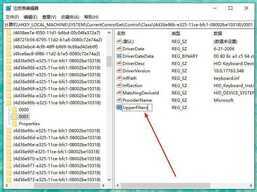
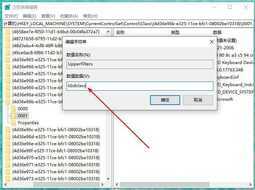
方法二:逐步排查法
第一步
键盘全部按键失灵了,应首先考虑键盘接线插口是否松动,导致输出的问题。
开始重新拔插键盘线,如果插好后键盘依然无法使用,就试着把键盘线拔出插到另外一台电脑上,依旧不能用的话就要买个新的键盘了,如果能用就说明之前电脑的插口出毛病了,要去修理。

当然,如果键盘只有数字键小键盘使用不了,我们看看键盘上第一个灯亮不亮,如果不亮,按一下Nmlock键,就恢复正常了。

第二步
如果不存在上述问题,就查看一下是不是键盘驱动问题,没有驱动程序导致了键盘失灵。
1、打开“控制面板”,查看方式选择“大图标”,进入“键盘”里面的“键盘属性界面”,在“硬件”下查看设备状态。小编这里显示键盘运转正常,说明没有问题。
设备状态不正常一般“键盘”中会出现黄色的问号,就需要安装键盘驱动了。
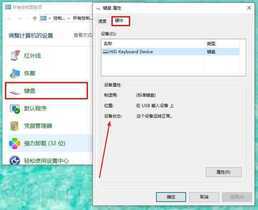
第三步
还有一种可能是电脑中了木马病毒,尝试用杀毒软件全盘查杀一次,再试着重启电脑测试键盘按键能否使用。

第四步
还有一种情况是,电脑开机之后,键盘灯不亮,同时显示屏也没有信号。

出现这样的现象,可能是显卡出问题或者内存条松动,把内存条拔下来擦干净再重新插上,不行的话就要拿去电脑维修店检查一下主板。








